Ariadne es un sistema de gestión de contenido gratuito, de código abierto, multiplataforma y centrado en la seguridad, escrito en lenguaje PHP. Se prueba con más de un millón de objetos en hardware de escritorio. Ariadne es estable y totalmente compatible con versiones anteriores durante al menos los últimos diez años. Viene con muchas características que incluyen compatibilidad con SVN, compatibilidad con DTAP, admite sitios en varios idiomas, administración de usuarios y grupos, importación/exportación de proyectos, editor WYSIWYG integrado en línea, compatible con dispositivos móviles y mucho más.
En este tutorial, aprenderemos cómo instalar Ariadne en el servidor Ubuntu 18.04.
Requisitos
- Un servidor con Ubuntu 18.04.
- Se ha configurado una contraseña de root para su servidor.
Instalar servidor LAMP
Antes de comenzar, deberá instalar Apache, MariaDB y PHP en su sistema. Primero, instale el servidor Apache y MariaDB ejecutando el siguiente comando:
apt-get install apache2 mariadb-server -y
De forma predeterminada, la última versión de PHP no está disponible en Ubuntu 18.04, por lo que deberá agregar el repositorio para eso. Puede agregarlo con el siguiente comando:
apt-get install python-software-properties -y
add-apt-repository -y ppa:ondrej/php
Una vez que se actualiza el repositorio, puede instalar PHP y otras bibliotecas con el siguiente comando:
apt-get install libapache2-mod-php7.1 php7.1-common php7.1-mbstring php7.1-xmlrpc php7.1-soap php7.1-gd php7.1-xml php7.1-intl php7.1-mysql php7.1-cli php7.1-mcrypt php7.1-zip php7.1-curl imagemagick subversion php7.1-tidy tidy libtidy-dev -y
A continuación, inicie el servicio Apache y MariaDB y habilítelos para que se inicien en el momento del arranque con el siguiente comando:
systemctl start apache2
systemctl start mysql
systemctl enable apache2
systemctl enable mysql
Configurar MariaDB
De forma predeterminada, la instalación de MariaDB no está protegida. Por lo tanto, deberá asegurarlo primero. Puede hacerlo ejecutando el script mysql_secure_installation.
mysql_secure_installation
Responda todas las preguntas como se muestra a continuación:
Enter current password for root (enter for none): Enter Set root password? [Y/n]: Y New password:Re-enter new password: Remove anonymous users? [Y/n]: Y Disallow root login remotely? [Y/n]: Y Remove test database and access to it? [Y/n]: Y Reload privilege tables now? [Y/n]: Y
A continuación, inicie sesión en el shell de MariaDB con el siguiente comando:
mysql -u root -p
Ingrese su contraseña raíz, luego cree una base de datos y un usuario para Ariadne:
MariaDB [(none)]> CREATE DATABASE ariadnedb;
MariaDB [(none)]> GRANT ALL PRIVILEGES ON ariadnedb.* TO 'ariadne'@'localhost' IDENTIFIED BY 'password';
A continuación, elimine los privilegios con el siguiente comando:
MariaDB [(none)]> FLUSH PRIVILEGES;
Finalmente, salga del shell de MariaDB:
MariaDB [(none)]> exit;
Instalar Ariadne
A continuación, descargue la última versión de Ariadne desde su sitio web oficial:
wget https://codeload.github.com/Ariadne-CMS/ariadne/zip/9.7
Una vez completada la descarga, descomprima el archivo descargado con el siguiente comando:
unzip 9.7
A continuación, copie ariadne en el directorio raíz de apache y en el directorio lib con el siguiente comando:
cp -r ariadne-9.7/www /var/www/html/ariadne
cp -r ariadne-9.7 /usr/local/lib/ariadne
A continuación, otorgue los permisos adecuados al directorio de ariadne:
chown -R www-data:www-data /var/www/html/ariadne
chmod -R 777 /var/www/html/ariadne
chmod -R 777 /usr/local/lib/ariadne
A continuación, cambie el directorio a ariadne y cambie el nombre del archivo de configuración de ariadne:
cd /var/www/html/ariadne/
cp ariadne.inc-unix ariadne.inc
A continuación, deberá crear una directiva de host virtual de apache para ariadne. Puedes hacer esto con el siguiente comando:
nano /etc/apache2/sites-available/ariadne.conf
Agregue las siguientes líneas:
<VirtualHost *:80> ServerAdmin [email protected] DocumentRoot /var/www/html/ariadne ServerName yourdomain.com <Directory /var/www/html/ariadne/> Options +FollowSymLinks AllowOverride All Order allow,deny allow from all </Directory> ErrorLog /var/log/apache2/ariadne-error_log CustomLog /var/log/apache2/ariadne-access_log common </VirtualHost>
Guarde y cierre el archivo, luego habilite el archivo de host virtual con el siguiente comando:
a2ensite ariadne
Finalmente, reinicie el servicio de apache para aplicar todos los cambios:
systemctl restart apache2
Acceso a Ariadna
Ahora, abre tu navegador web y escribe la URL http://tudominio.com, serás redirigido a la siguiente página:
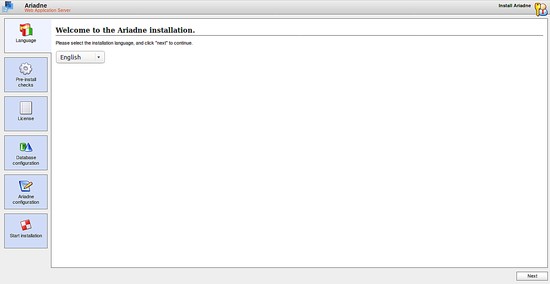
Seleccione el idioma según sus necesidades y haga clic en Siguiente botón, debería ver la siguiente página:
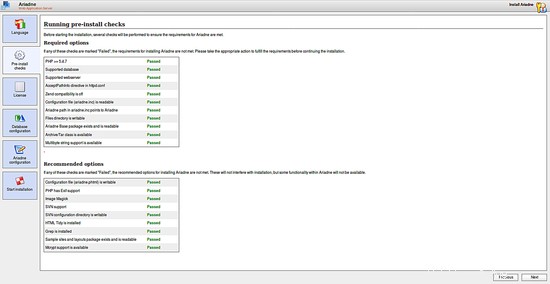
Asegúrese de que se cumplan todos los requisitos de Ariadne, luego haga clic en Siguiente botón, debería ver la siguiente página:
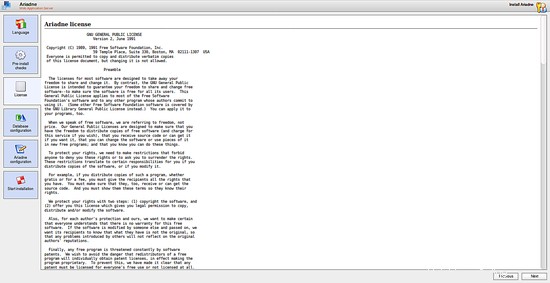
Ahora, acepte el acuerdo de licencia y haga clic en Siguiente botón, debería ver la siguiente página:
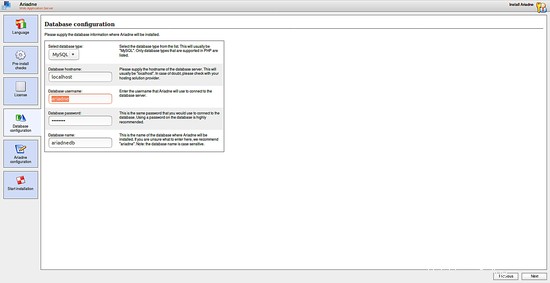
Aquí, proporcione los detalles de su base de datos y haga clic en Siguiente botón, debería ver la siguiente página:
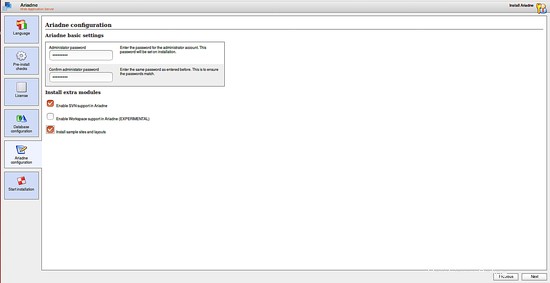
Aquí, establezca su contraseña de administrador y haga clic en Siguiente botón para iniciar la instalación. Una vez completada la instalación, debería ver la siguiente página:
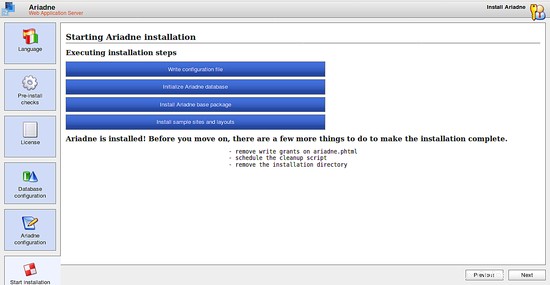
Ahora, haga clic en Siguiente , será redirigido a la página de inicio de sesión de Ariadne como se muestra a continuación:
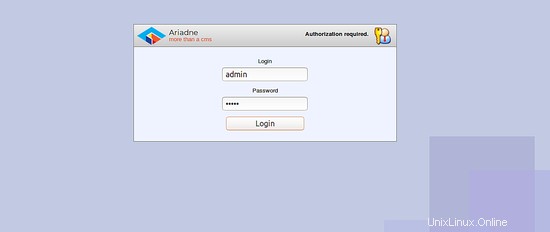
Proporcione su nombre de usuario de administrador como administrador y la contraseña que configuró anteriormente, luego haga clic en Iniciar sesión botón, debería ver la siguiente página:
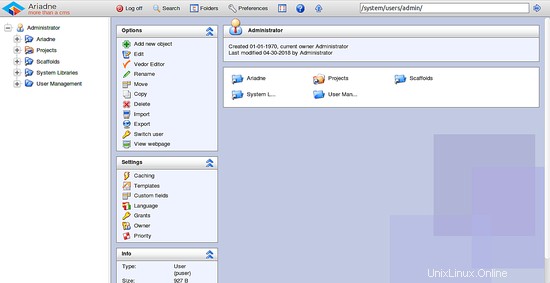
Eso es todo. Ha instalado con éxito Ariadne CMS en el servidor Ubuntu 18.04 LTS.